
mac系统安装虚拟机,轻松实现多系统共存
时间:2024-12-08 来源:网络 人气:
Mac系统安装虚拟机:轻松实现多系统共存
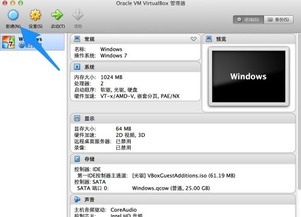
一、选择合适的虚拟机软件
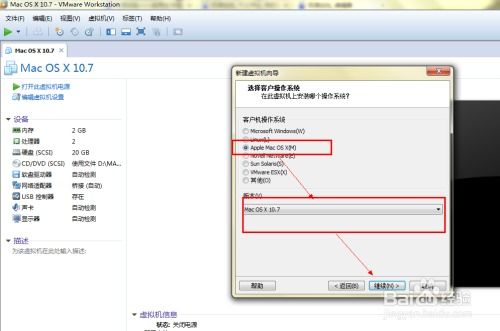
在Mac系统上,有许多虚拟机软件可供选择,如Parallels Desktop、VMware Fusion、CrossOver等。以下是几种常见的虚拟机软件及其特点:
Parallels Desktop:性能出色,易于使用,支持多种操作系统。
VMware Fusion:功能强大,支持多种操作系统,包括最新的Windows 10和macOS。
CrossOver:无需安装完整的操作系统,即可运行Windows应用程序。
二、下载并安装虚拟机软件
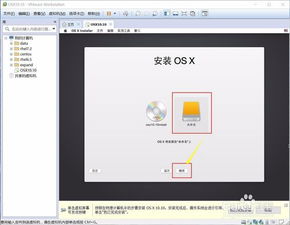
选择一款适合自己的虚拟机软件后,您可以从官方网站下载安装包。以下以Parallels Desktop为例,介绍安装过程:
打开Parallels Desktop官方网站,下载安装包。
双击下载的安装包,按照提示进行安装。
安装完成后,启动Parallels Desktop。
三、创建虚拟机

安装完虚拟机软件后,接下来需要创建一个虚拟机。以下是创建虚拟机的步骤:
在Parallels Desktop中,点击“文件”菜单,选择“新建”。
选择“安装Windows或另一个操作系统”,然后点击“继续”。
选择要安装的操作系统,如Windows 10。如果您有Windows安装光盘,可以选择“从光盘安装”。
选择虚拟机的名称、位置和大小,然后点击“继续”。
配置虚拟机的硬件设置,如CPU、内存、硬盘等,然后点击“继续”。
安装操作系统,等待安装完成。
四、配置虚拟机

创建虚拟机后,您可能需要对其进行一些配置,以获得更好的使用体验。
调整虚拟机的分辨率,以适应您的显示器。
配置虚拟机的网络连接,如桥接网络、NAT等。
安装虚拟机所需的驱动程序,如显卡驱动、网络驱动等。
五、使用虚拟机
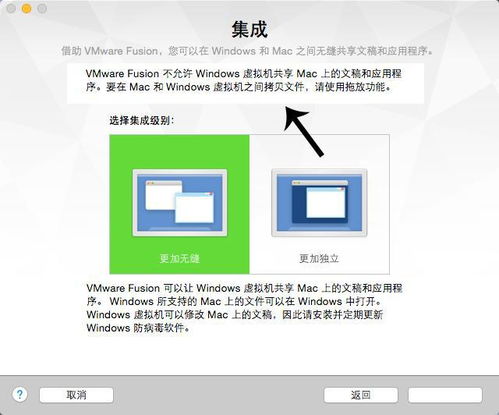
在虚拟机中安装应用程序时,请确保虚拟机的硬件设置足够满足应用程序的需求。
在虚拟机中运行大型应用程序时,请关闭Mac上的其他应用程序,以释放更多资源。
定期备份虚拟机,以防数据丢失。
教程资讯
教程资讯排行













